FilelistCreator(文件列表管理工具)
23.1.24绿色版
- 软件大小:2.36 MB
- 软件语言:多国语言[中文]
- 软件类型:国外软件 / 文件处理
- 软件授权: 免费软件
- 更新时间:2023-02-23 18:41:23
- 软件等级:

- 软件厂商: -
- 应用平台:WinXP, Win7, Win8, Win10
- 软件官网: 暂无
相关软件

全能文件管理手机版v5.1.8安卓版
45.23 MB/中文/10.0

Root Explorer精简版v5.0.2安卓汉化中文版
3.03 MB/中文/10.0

本地文件浏览器appv1.1.12安卓版
7.09 MB//5.0
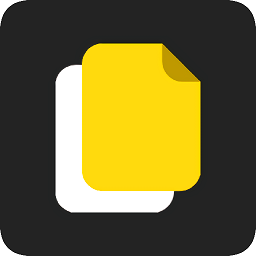
安果文件管理v1.1.1安卓版
27.63 MB//10.0

fe文件管理器手机版v12.5安卓版
91.21 MB/中文/10.0
软件介绍人气软件精品推荐相关文章网友评论下载地址
FilelistCreator是一款专业的文件列表管理工具,用户使用这款软件可以直接在资源管理器中创建列表,或需要列出文件目录时,它都能轻松帮你完成,有需要的用户赶紧来下载吧。
FilelistCreator绿色版介绍
这款软件可以轻松创建包含Unicode字符的文件列表,并且可以在所有设置中使用Unicode,例如在列标题中,而且即使在保存列表,也同样支持所有常见的Unicode格式和ANSI格式。另外,FilelistCreator可以直接从资源管理器中创建的文件列表,其也可以添加新的文件或文件夹到现有的文件列表,非常简单实用。
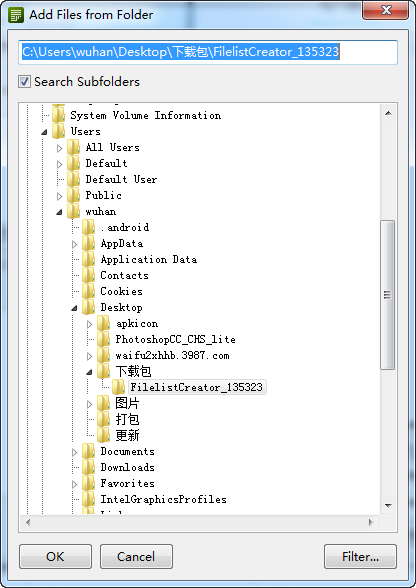
产品特色
1、【任何文件】
该方案不仅限于文件从只有一个文件夹,您可以从任何文件夹列表中添加文件。它可以简单地将文件拖动到程序中,您可以在文件夹或整个计算机进行搜索。过滤器的功能提供了搜索只在特殊文件的能力。
2、【目录和/或文件】
不仅文件可以列出的文件清单造物主。您还可以创建文件夹和目录列表。在设置中,你可以调整是否只是文件。只有文件夹或两者兼而有之,文件和目录应该被添加到您的输出列表。
3、通过上下文菜单访问
如果你愿意。你可以显示文件清单造物主的文件或文件夹的右键菜单或“发送到”菜单。有了这个,你可以直接从资源管理器中创建的文件列表。也可以添加新的文件或文件夹到现有的文件列表。如何做到这一点,关于这个主题的更多信息,你可以阅读网页的快捷方式。
4、【完整的Unicode支持】
整个文件清单Creator是能够处理的Unicode。这包括文件名,文件夹和所创建的列表以及所有其他文本选项,如列标题或分隔符。
5、【直接HTML文件链接】
如果你想创建一个HTML文件列表。你可以链接你的文件,这样就可以直接从文件列表访问您的文件。
6、【预览】
立即在设置中更改后,你可以看到你的表这些变化的影响。这样可以节省时间,因为你不需要保存为一个文件后,看你的变化。当然,你也可以禁用预览。如果你想写巨大的列表或您的计算机慢的直接更新,这将是一个不错的主意。
7、【监视文件夹】
文件列表创建者可以监视计算机上的任意文件夹中。这意味着,改变该文件夹在文件列表被更新,而不管文件是否被删除,改变或添加。
8、【个人看法】
工作时,随时可以更改主窗口的外观。因此,可以最大限度地减少在主窗口中。这使得它能够与文件清单创建者甚至在小屏幕上有效地和清楚地工作的零件。
9、【出口在许多格式】
除了简单的文本列表。但也可以创建一个万维网文档(HTML)。可在Microsoft Excel兼容的CSV文件或图像文件(GIF,JPG或BMP)。这允许你创建你需要的表格,直接。
当然,预览功能还支持所有这些格式。另外,也可以,例如在HTML输出,看表,既作为源代码以及内置文档。
10、【导出到剪贴板】
如果你想工作,对表中的其他应用程序。这是没有必要的表保存为文件,然后再次打开它。只需一次点击(或Ctrl + C),只需你当前表复制到剪贴板,并粘贴到任何其他应用程序。
11、【单个表】
有很多设置来创建你的个人的表:您可以选择使用的列。您可以指定标题和此列的格式,你可以决定自己的订单,并调整了许多额外的设计规范。然而,也可以使用默认设置。因此,你还可以创建表,而不必称这些特殊的设置。
12、【分组】
除了写在彼此的后面一个列表中的所有当前文件的选项。但也可以使这些文件的分组。这意味着该文件是由一个特定的规则的排序中的每个组发出。例如,所述文件可以根据它们的格式,其日期,某些属性,相应的文件夹等进行分组。其结果是,其中每个文件根据规则被添加到一个单独的表的列表。
13、【保存配置】
只需点击鼠标,你可以保存当前配置(所有设置),稍后再加载它们。Additionaly您可以保存在启动时自动加载的配置。所以,如果你总是使用相同的选项来创建列表,您不必重新设置并重新每次启动软件。配置文件(* .fkg),可直接与该计划相关的。所以你只需要点击这些文件,打开文件清单造物主与适当的设置之一。
14、【简介】
除了保存为配置,其中包括所有设置,包括窗口大小。你可以将某些设置保存为一个所谓的轮廓,它存储的设置,只有一部分。装载时,你可以将几个这些配置文件(如果他们不相互排斥)。这样就可以更加独立使用的程序。
15、【自动保存在退出】
如果你喜欢的文件清单创建者可以记住你上次的设置。让你可以与他们在工具下次启动工作。这是你的选择,你是否要保存所有设置,只有一些设置或退出任何设置。
16、【高级输出设置】
为了节省您的名单的问题,你有多种选择。如果您想将列表保存为图片,在这里你可以决定的字体和所有颜色。如果您想将文件列表保存为文本文件或HTML文档,可以使用不同的格式。例如Unicode UTF-7,UTF-8或UTF-32(见文件格式)或标准ANSI文本。
17、【校验】
该文件清单造物主显示了MD5,CRC32,SHA1,SHA256和SHA512文件的校验和。校验也可以,如果要包括在该文件列表中。
18、【没有不好的投资】
您可以下载这个软件的免费(免费软件)。它仍然工作的绝对和无限的全性能范围。此外,你可以通过软件经常你想。如果您要支付的东西,即使如此,你有能力支付,只要你想尽可能多的,你只需支付软件。
19、【无需安装】
该项目工程无需安装。这免去您的注册表,并可以立即使用它。尽管如此,也可以注册该文件扩展名(* .fkg),用于配置文件。用一个单一的点击鼠标打开配置。当然这个注册不需要以运行该程序,并且可以随时被用软件撤消。
功能介绍
1、对于各种场合,需要列出文件或目录:您需要索引CD上某些文件或文件夹的索引,您想向同事发送列表或想要在Internet上发布列表。
2、创建这样的列表需要时间。手动列出所有文件和文件夹非常繁琐,特别是如果它大约是100或1000个文件。当然,另一种方式是通过命令提示符中的各种计算机命令,但很少有人知道这一点,或者对创建的输出格式满意。
3、最简单的方法是使用Filelist Creator,您可以在此网站上下载Windows,Mac OS X和Linux。有了这个程序,这不是更多的努力!简单地将文件从文件夹拖到程序或直接打开文件夹就足够了,并且文件会自动列出。当这样做时,是否应该只列出文件,只有导演或两者,文件和目录是您的选择。
4、当然,尽管这样简单,您可以使用许多可选设置。您可以确定哪些列用于表格中的哪个表格,您可以指定设计的外观应该如何,您可以根据需要调整输出:如Microsoft Excel或OpenOffice的XLSX或ODS电子表格,作为HTML网站,作为一个图像,一个CSV文件,或者当然,作为纯文本。
5、除了一般文件和文件夹属性(例如名称,格式,类型,大小,路径,路径长度或文件夹级别)以及音频文件的具体属性(例如,艺术家,标题,专辑,曲目号,持续时间或流派)之外,可以列出视频文件(如宽度,高度,持续时间或FPS),图像(如宽度,高度,颜色深度或分辨率)或文本文件(编码,BOM,换行符类型,行数或字符数)通过检查列列表中的相应选项。您的文件列表中应包含哪些格式的哪些列可由您自己确定。
6、Filellist Creator与Unicode完全兼容。这意味着您可以轻松创建包含Unicode字符的文件列表,并且可以在所有设置中使用Unicode,例如在列标题中。即使保存列表,也支持所有常见的Unicode格式和ANSI格式。
更新日志
FilelistCreator v18.12.10更新:
1、操作简单快捷。
2、界面简洁清晰。
3、优化了部分程序。
4、修复bug。
更多>> 软件截图

推荐应用

grepWin(文件搜索工具) 192.00 KB
下载/英文/10.0 v2.0.5 免费英文版
ExtremeCopy Pro(极速增强文件复制软件) 4.78 MB
下载/中文/10.0 v2.3.4 简繁体中文注册版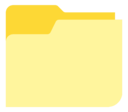
ef批量更名器(文件名批量替换) 1.01 MB
下载/中文/10.0 v1.0.0 中文绿色版
意天文件恢复大师 1.53 MB
下载/中文/2.0 v1.0.0.36 官方版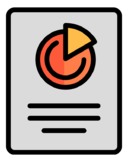
Abex Document Converter Pro(全能文档转换软件) 33.65 MB
下载/中文/10.0 v3.8 中文汉化完美版
Allway Sync(文件同步备份软件) 6.26 MB
下载/多国语言[中文]/10.0 v10.58 中文专业注册版
天乐批量提取文件名称软件 312.00 KB
下载/中文/10.0 v1.0 绿色免费版
其他版本下载
精品推荐 文件管理器
 更多 (52个) >> 文件管理器 作为一款计算机与云端存储中不可或缺的管理工具,新版文件管理器集成了浏览、组织、搜索、编辑、共享与备份等多项功能于一体,为用户提供了一站式的文件管理解决方案。无论是个人用户还是团队成员,都能通过直观易用的界面快速找到所需文件,并利用复制、移动、删除等操作高效管理它们。同时,文件管理
更多 (52个) >> 文件管理器 作为一款计算机与云端存储中不可或缺的管理工具,新版文件管理器集成了浏览、组织、搜索、编辑、共享与备份等多项功能于一体,为用户提供了一站式的文件管理解决方案。无论是个人用户还是团队成员,都能通过直观易用的界面快速找到所需文件,并利用复制、移动、删除等操作高效管理它们。同时,文件管理
Total Commander破解版 7.20 MB
/多国语言[中文]/10.0
FAR manager(电脑的文件管理器) 11.50 MB
/英文/10.0
Total Commander (TC_文件管理器) 35.40 MB
/多国语言[中文]/1.0
好压64位去广告版 7.68 MB
/中文/10.0
iDevice Manager(IOS文件管理) 55.80 MB
/英文/10.0
getfoldersize中文版(文件大小查看软件) 4.90 MB
/中文/10.0
totalcmd中文版 5.80 MB
/中文/10.0
Beyond Compare 4破解版 14.07 MB
/中文/1.0
相关文章
下载地址
FilelistCreator(文件列表管理工具) 23.1.24绿色版
查看所有评论>> 网友评论
更多>> 猜你喜欢












支持( 71 ) 盖楼(回复)